In 2020 hebben we een nieuwe versie van dit artikel geschreven, gebaseerd op alle moderne mogelijkheden. Lees dus verder in het artikel met alle manieren om je smartphone of tablet met je tv te verbinden.
Apps van tv-fabrikanten
De meest logische en handige manier om je smartphone of tablet met een tv te verbinden is door gebruik te maken van de applicaties die fabrikanten uitbrengen. Nagenoeg alle grote fabrikanten hebben tegenwoordig eigen applicaties, geschikt voor grote platformen als Android, iOS en Windows. Met deze apps kun je niet alleen de tv bedienen maar vaak ook op eenvoudige wijze content van je tablet of smartphone naar de tv sturen of streamen. Het enige wat hiervoor nodig is, is een WiFi-netwerk waarop zowel de tv als de smartphone of tablet aangesloten is. Meer informatie over de applicaties met fabrikant en de mogelijkheden ervan vind je in onze uitgebreide reviews. Ook kun je meer lezen over het streamen van media naar je tv.
Je smartphone of tablet verbinden middels MHL
Niet alle verbindingen hoeven draadloos gelegd te worden en MHL is één van de meestgebruikte en meest handige manieren om je tablet of smartphone fysiek met een tv te verbinden. Veel mobiele apparaten zijn tegenwoordig uitgerust met een MHL-poort. MHL (Mobile High-definition Link) is een fysieke verbinding tussen een display en een mobiel apparaten, gebruikmakend van de microUSB-poort. Deze wordt, middels een MHL-adapter/kabel verbonden met de HDMI-aansluiting van een tv waarna het beeld van het mobiele apparaat op tv gespiegeld kan worden.

Naast het feit dat je een snelle en stabiele verbinding middels een kabel kunt leggen biedt MHL andere voordelen. Zo kun je met de afstandsbediening van de tv de aangesloten tablet of smartphone bedienen, en kan het aangesloten apparaat opgeladen worden terwijl er content afgespeeld wordt. Lees meer over het beeld van smartphone of tablet op tv weergeven met MHL.
WiFi-netwerk: DLNA-communicatie
Tegenwoordig hebben we thuis allemaal een WiFi-netwerk liggen waarmee alle mobiele en vaste apparaten verbonden kunnen worden. Het voordeel van deze koppeling is dat de apparaten middels het WiFi-netwerk en een communicatieprotocol met elkaar kunnen communiceren. Het ene apparaat krijgt zodoende toegang tot (gedeelde) content op het andere apparaat. Dankzij DLNA, het meest bekende communicatieprotocol, kunnen bestanden uitgewisseld (gestreamd) worden. Zo kun je met je tv toegang krijgen tot de media en bestanden die op je NAS staan of de gedeelde mappen op je computer. Ook kun je, met een (DLNA)-applicatie, je tv toegang geven tot content op je smartphone of tablet. Lees meer over DLNA.
NFC en Miracast
Miracast is een standaard die we niet op alle tv’s terugzien maar maakt het wel mogelijk om het beeld van een smartphone of tablet draadloos en in hoge kwaliteit op tv weer te geven. De twee apparaten (smartphone of tablet en tv) die voorzien zijn van Miracast-ondersteuning hebben geen extern wifi-netwerk nodig. Ze zetten samen een zogenaamd ad-hoc netwerk op, een netwerkje dat alleen tussen beide apparaten gebruikt wordt. Hierdoor kan een hogere snelheid behaald worden en kun je eenvoudig video’s streamen.

NFC is een onderdeel van het proces om te communiceren via Miracast. NFC is namelijk een standaard voor het koppelen van twee apparaten. Wanneer je een smartphone of tablet (of ander mobiel apparaat) hebt die beschikt over NFC-ondersteuning kun je dit apparaat eenvoudig koppelen met je tv. Het enige wat je hiervoor hoeft te doen is het mobiele apparaat kort in de buurt van de NFC-sticker houden. Vervolgens zetten de twee apparaten automatisch, zonder extra instellingen, een verbinding op om media te delen, bijvoorbeeld middels Miracast. Lees meer over Miracast en NFC op je tv.
Apple TV en Google Chromecast
Je kunt ook en accessoire/mediaspeler inzetten om je smartphone of tablet te laten communiceren met je tv. Er zijn inmiddels heel wat opties op de markt maar de meest bekende apparaten zijn de Apple TV en de Google Chromecast. Beiden doen eigenlijk hetzelfde; ze maken het mogelijk om media van je smartphone of tablet weer te geven op tv. Dit kan opgeslagen media zijn maar vooral ook media die in apps wordt aangeboden.

Denk bijvoorbeeld aan series van Netflix die je op tv iPad opstart en via de Apple TV op je tv laat weergeven of een YouTube-video die je op je smartphone opzoekt en naar je tv stuurt middels de Chromecast. De Apple TV is echter alleen geschikt voor apparaten van Apple zelf, terwijl de Chromecast ondersteuning biedt voor onder meer pc’s met Chrome-browser, Android-apparaten en iOS-apparaten. Beide apparaten maken draadloos verbinding met je smartphone of tablet en worden fysiek met de tv verbonden voor audio en beeld.
Sinds begin 2017 biedt Google ook Chromecast built-in aan. Dit betekent dat de tv, de receiver of de speaker over een ingebouwde Chromecast beschikt en je er vanaf een mobiel apparaat content direct naartoe kunt streamen.
Meer informatie
Meer informatie over het streamen van media en het opzetten van je thuisnetwerk vind je in onze home cinema informatiegids. Ook kun je verder lezen via onderstaande links;
Video streamen naar je tv of home cinema: optimaliseer je WiFi-signaal
Wat is een NAS server en waar moet je op letten als je er een koopt?
NFC en Miracast op je TV of home cinema set: Wat kun je ermee?
Spotify (muziek) naar je home cinema set of receiver streamen: hoe werkt het?
Muziek van je smartphone of tablet via je home cinema systeem weergeven











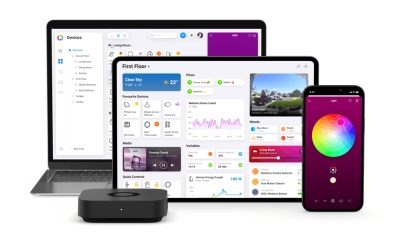

Reacties (6)